關於Windows 7全系列中最初級的入門版(starter),大家印象最深的應該就是那個“最多同時運行三個程序”的限制了。也許大家都在想,加了這種限制後,誰會去用這個殘廢版本的Windows 7呢?
Windows 7 starter版作為一款專攻上網本的系統,雖然有一定限制,但是這個限制並不是字面上那麼簡單,其中大有文章(顯然微軟也不會這麼愚蠢)。
來看看ZDNet上Ed Bott做的一些測試吧。他在自己的上網本裡安裝了Windows 7 Starter版,並使用了三周時間,從中找到了一些關於三個程序限制的細節問題。
首先,這個限制並不代表只能同時打開三個序窗口,Ed Bott成功打開了16個窗口,如下圖:
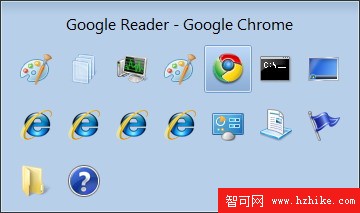
他是如何做到的呢?找到了破解方法?其實他什麼也沒做,因為在Starter版裡,並沒有限制同一個程序的窗口數量。所以你完全可以做到在浏覽器其打開十幾個頁面標簽,用PS之類的工具編輯多張圖片,或者是QQ、MSN和多人同時聊天。在這些情況下,系統都會認為你只運行了一個程序。
另外,下列日常應用是不會受制於三個運行程序的限制
1. Windows資源浏覽器窗口不計算在限制程序裡,即時你運行了三個不同的程序,依然可以打開任何文件夾,一個或者多個都不受影響。
2. 基本的系統工具不受這個限制影響,你可以隨時打開CMD命令窗口或者是任務管理器。
3. 大部分控制面板裡的程序也不受限制,檢查網絡設置,更改電源管理設置,安裝一個新的藍牙設備等等,這些事情你都可以隨時隨地去做。
4. 安裝程序也不會觸發這個限制。Ed在運行著三個程序的情況下,用IE下載並成功安裝了Google Chrome浏覽器。注:雖然微軟也表示安裝程序不會受到限制,但這個說法似乎並不完全正確,Ed後來嘗試過同時運行10來個安裝程序,結果全都失敗。
5. 桌面側邊欄程序(gadget)也可以無限制使用。
6. 一些系統應用程序同樣不受限,比如剪貼板擴展程序ClipMate
7. 殺毒軟件中作為系統服務運行的程序不受這個限制。你可以隨時通過系統托盤裡圖標右鍵菜單進行系統掃描或是更新病毒庫,氣泡式的提醒窗口也工作正常,但是殺毒軟件主程序界面會被算作三個程序中的一個,要啟動主程序界面就必須關閉一個運行中的程序。
總的來說,對於以上網為主的上網本用戶來說,Windows 7 Starter版能夠勝任,但是對用於移動辦公或者是代替台式機的標准筆記本來說,Starter版顯然滿足不了用戶需求,運行程序達到上限的提示會不斷出現。